Si estás cansado que tu página web de WordPress sufra constantes ataques excesivos de bots malignos, DDoS y tráfico proxy, es necesario que en tu sitio tengas configurado el Sucuri Firewall (WAF) para proteger y combatir contra estos software maliciosos.
Los ataques de bots han incrementado en los últimos tiempos, al punto de que cada vez sus creadores han perfeccionado la técnica que los convierte en atacantes sigilosos. Se trata de programas informáticos que ejecutan de forma automática tareas en las redes.
Por lo tanto, para controlar y evitar ser víctimas de estos ataques se debe emplear la app Sucuri Firewall (WAF). En tal sentido, en este artículo te orientaremos paso a paso cómo configurar la herramienta en tu sitio web. Además de indicarte las condiciones y plan recomendado para resultados efectivos.
En primer lugar, debes saber que Sucuri Firewall (WAF) es una plataforma que te resguarda de amenazas de seguridad. Entre sus funciones incluye escaneo de malware, reparaciones de hack, control de DNS, cambio de archivo, protección de entrada y otros.
Para iniciar, se recomienda optar por el plan Pro de 20$ por mes que contiene protecciones básicas. Sin embargo, si quiere protección mayor puedes optar por un plan superior.
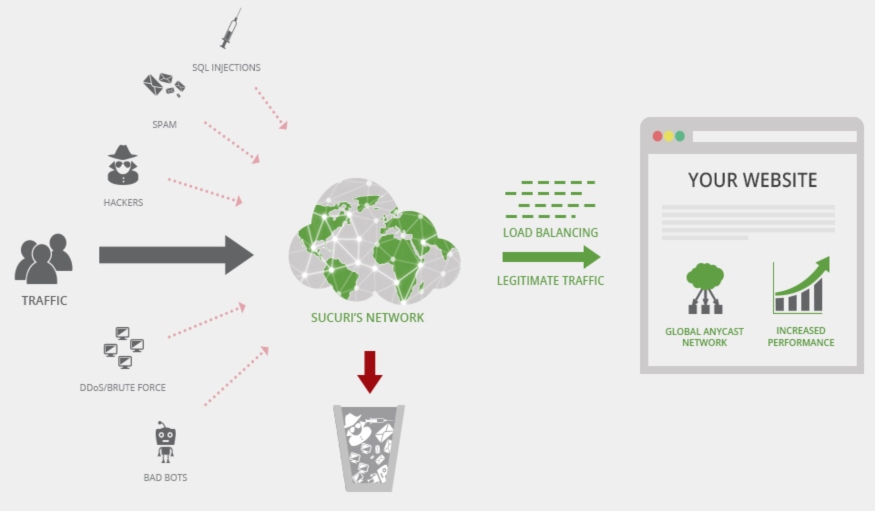
Cómo configurar Sucuri Firewall (WAF)
Paso 1
Lo primero que debes hacer es solicitar el plan Pro para empezar la configuración.
Paso 2
Posteriormente ubica en el administrador del programa el botón “proteger mi sitio ahora” y haz clic sobre este.
Paso 3
Esta parte, indica tu nombre de dominio y configura las opciones y deja las tres sin habilitar:
- Bajo un ataque DDoS: Se refiere a habilitar opciones agresivas de seguridad.
- Directorios en la Lista Blanca: Para limitar el acceso al directorio del administrador.
- Sucuri DNS
Paso 4
La plataforma ofrece certificados gratis para web HTTPS que se emiten de forma directa cuando se añade el dominio. Pero no siempre se ejecuta, por lo que es necesario subir un certificado SSL personalizado.
Paso 5
En este punto deberás apuntar el dominio. Por lo tanto deberá actualizar el A record para apuntar el dominio al Sucuri.
Paso 6
Finalmente, en este paso de tener un firewall en el host del WordPress, deberá poner en la lista blanca sus direcciones IP de Sucuri.
También te puede interesar:











